החוויה של גלילה דרך ה-RedNote והוספת סרטון מועדף למועדפים היא משימה קלה, עד שסימן המים מגיע, וגורם לכל הרעם. בין אם אתם אספני קליפים או פשוט רוצים עותק נקי לשמור, חשוב למצוא דרך לארגן אותו. למרבה המזל, ישנן מספר דרכים לעשות זאת. הורד סרטוני RedNote ללא סימן מים, ורובם אינם דורשים דבר יותר מאשר הדפדפן שלך או כמה לחיצות.
במדריך זה נסקור שיטות חכמות ופשוטות לשילוב בין מכשירים; לכן, לא תצטרכו לדאוג לתהליך ותוכלו לאחסן סרטונים בצורה המתאימה לכם ביותר - נקייה, ברורה וקלה לשיתוף.
חלק 1: האם ניתן להוריד סרטון RedNote ללא סימן מים?
יש דרך להוריד סרטון RedNote ללא סימן מים, למרות שהיא אינה זמינה ישירות באפליקציה. רוב הסרטונים שהורדו באמצעות אפשרות ההורדה המובנית של RedNote יכילו סימן מים כדי להכיר בתוכן שנשמר על ידי היוצר. בעזרת אמצעים או תוכנות חיצוניות, כגון הורדות מקוונות, הרחבות דפדפן או תהליך ידני, ניתן לשמור גרסאות נקיות של סרטונים אלה, בדיוק כמו שניתן לעשות כדי... הסר את סימן המים של טיקטוק.
שימו לב שייתכן שתוכן לא יהיה זמין עקב הגדרות הסרטונים הספציפיים וחוקי זכויות היוצרים המקומיים. ודאו שאתם מורידים תוכן באחריות. אם ברצונכם להוריד תוכן מ-RedNote עם סימן מים, תוכלו להשתמש במדריך שלהלן.
שלב 1פתחו את אפליקציית RedNote ומצאו את הסרטון שברצונכם לשמור או להוריד במכשיר שלכם. לאחר מכן, הקישו על לַחֲלוֹק כדי לפתוח תפריט נוסף.
שלב 2מכאן, לחצו על ה- שמור באלבום אוֹ הורד כפתור, אשר עשוי להיות מתויג בצורה שונה ולהתחיל את תהליך ההורדה.
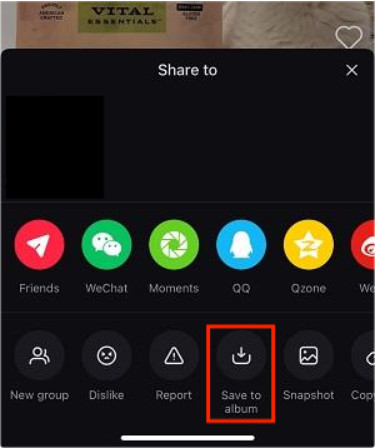
שלב 3לאחר שתסיים, תוכל כעת לעבור לאלבומים שלך כדי לצפות בסרטון שהורדת לשימוש לא מקוון.
חלק 2: הורד וידאו RedNote עם הורדה מקוונת בחינם
אם אתם מחפשים דרך להוריד סרטוני RedNote ללא סימן מים, הפתרון הקל ביותר הוא שימוש בתוכנת הורדה מקוונת. ניתן להשתמש בשיטה גם במכשירים ניידים וגם במחשבים שולחניים, מה שהופך אותה לאחת הדרכים הפשוטות ביותר להשיג חומר ללא סימן מים בכמה לחיצות בלבד. זה פשוט כמו ביצוע השלבים הבאים:
שלב 1פתחו את אפליקציית או אתר האינטרנט של Xiaohongshu, מצאו את סרטון RedNote שברצונכם לשמור והקישו על הלחצן לַחֲלוֹק כפתור כדי להעתיק את הקישור שלו.
שלב 2לך ל הורדת xhs באינטרנט/הורדת-סרטון-rednote והדבק את הקישור בשורת ה-URL.
שלב 3לחץ על לקבל כדי לטעון את הסרטון. לאחר הופעת הסרטון, לחץ על הורד סרטון כדי לשמור אותו ישירות במכשיר שלך.
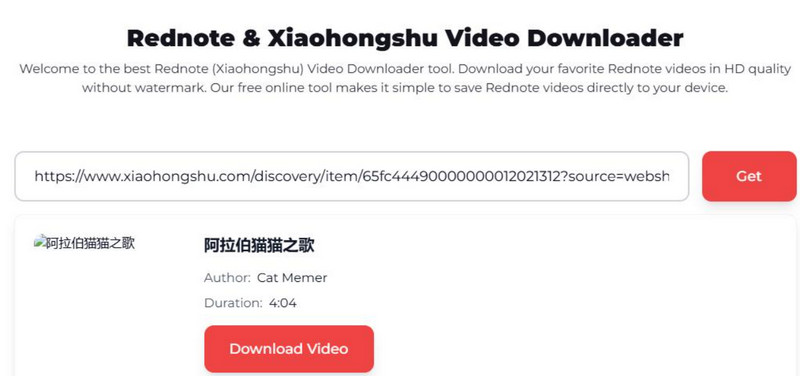
חלק 3: כיצד להוריד את RedNoteVideo באמצעות הרחבת דפדפן
שימוש בתוסף דפדפן הוא דרך קלה נוספת להורדת וידאו נקייה של אפליקציית RedNote, במיוחד אם אתם משתמשים במחשב. הורדת וידאו של RedNote יכול לזהות ולשמור סרטונים ישירות מאתר האינטרנט של Xiaohongshu מבלי להזדקק לשלבים נוספים. שיטה זו מהירה, ולאחר התקנת ההרחבה, ניתן לחזור על התהליך עבור סרטונים אחרים באותה קלות. בצע את השלבים הבאים כדי לנסות זאת:
שלב 1פתחו את חנות האינטרנט של Chrome וחפשו תוכנת הורדת וידאו מהימנה שתומכת ב-RedNote או ב-Xiaohongshu.
שלב 2הוסף את התוסף לדפדפן שלך וודא שהוא פעיל. עבור אל סרטון RedNote שברצונך לשמור והפעל אותו בדפדפן שלך.
שלב 3לחץ על הַרחָבָה כפתור. הוא אמור לאתר את הסרטון ולספק אפשרות הורדה.
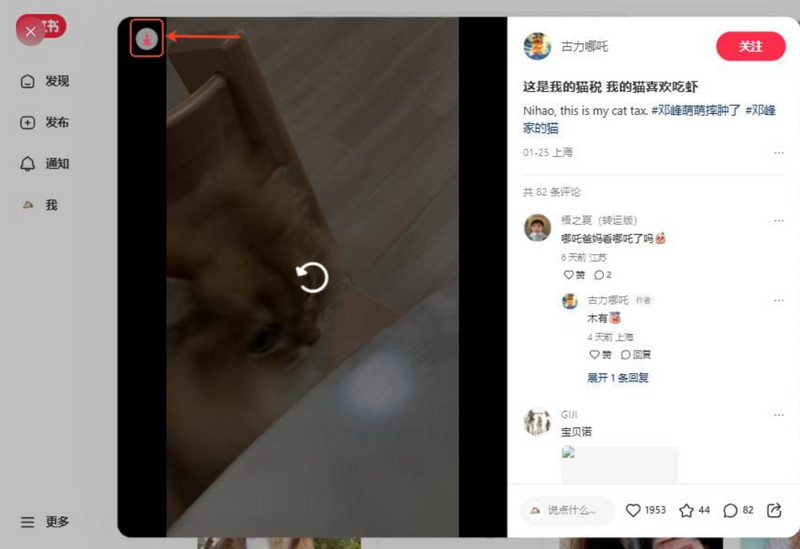
חלק 4: הורד את סרטון RedNote בחינם מ-Watermark באמצעות Browser DevTools
אם אתם מעדיפים לא לבקר באתרי צד שלישי או להשתמש בכלים מיוחדים, תוכלו להוריד סרטון RedNote ללא סימן מים ישירות לדפדפן שלכם. שיטה זו בטוחה, נקייה ופועלת ללא צורך בתוכנה נוספת. הסרטון יישמר בפורמט MP4 HEVC, שעשוי לדרוש נגן מודרני להפעלה חלקה. אין צורך להתקין תוכנה נוספת, שכן כלי המפתחים המסופקים על ידי Chrome, Firefox, Edge ו-Safari משמשים בתהליך. בצעו את השלבים הבאים:
שלב 1במחשב שלך, פתח את הדפדפן שלך ועבור אל xiaohongshu.comמצא והפעל את סרטון RedNote שברצונך להוריד.
שלב 2מכה F12 במקלדת כדי לפתוח את חלונית כלי המפתחים של הדפדפן, לאחר מכן לחץ על הכרטיסייה רשת בחלק העליון.
שלב 3רענן את הדף ואפשר לסרטון להתנגן שוב. חפש .mp4 קובץ שיופיע ברשימה. לאחר שתמצא את הקובץ, לחץ עליו לחיצה ימנית ובחר פתח בכרטיסייה חדשה.
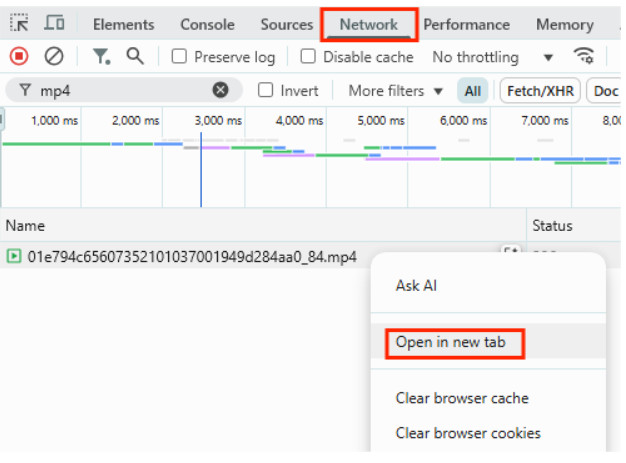
שלב 4בכרטיסייה החדשה, לחצו לחיצה ימנית על הסרטון ובחרו שמור סרטון בשם, או לחץ על שלוש נקודות תפריט ולחצו הורד.
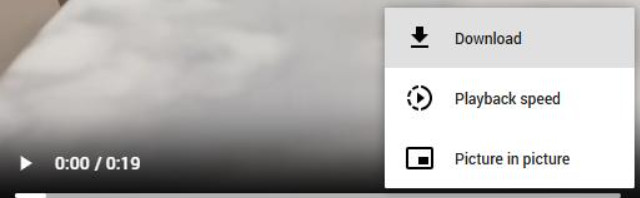
חלק 5: שמירת סרטוני RedNote ללא סימן מים ב-Windows וב-Mac
סרטונים שהורדו מ-RedNote כוללים סימן מים כדי להגן על היוצר; עם זאת, ישנם גם מקרים שבהם אתם רוצים סרטון נקי, כמו למשל להפעלה במצב לא מקוון, להצגת מצגת או להפניה לחומר. למרות שבמקרים מסוימים ניתן לעשות זאת בעזרת כלים ותוספים מקוונים, מקליט מסך יאפשר לכם לעשות עבודה טובה יותר ולהרגיש חופשיים יותר. לשם כך, מקליט מסך AVAide מוכיח את עצמו ככלי רב עוצמה להקלטת מסך הן בפלטפורמת Windows והן בפלטפורמת Mac.
AVAide מאפשר לך ללכוד כל מה שאתה רוצה על המסך שלך ללא הגבלות זמן או הוספת סימני מים. הוא תומך גם בוידאו ואודיו בזמן אמת ללא כל עיכוב נראה לעין, ומספק ניגון חלק במכשיר בכל פעם. ניתן לייצא את ההקלטות שלך לקודקים יעילים במיוחד, כגון HEVC ו-AV1, אשר משיגים גודל קובץ קטן עם איכות וידאו יוצאת דופן. זוהי אפשרות נהדרת כשאתה רוצה לשמור סרט ארוך מבלי לצרוך כמות עצומה של אחסון.

כשאתה כבר רגיל לכלים המרת סרטוני אינסטגרם ל-MP4, זה אותו הדבר: פשוט, יעיל וישיר. ההבדל הוא שהקלטת מסך מיושמת במערכות שבהן ההורדה אינה בהכרח נקייה, כמו RedNote. ה-AVAide מאפשר לך שליטה מלאה על מה שאתה שומר, כמו גם על האיכות והפורמט, ללא יישומים או מורידים נוספים שיעמידו את המחשב והמכשירים הניידים שלך בסיכון.
בעזרת מדריך זה, כעת תוכלו לשלוט איך להוריד סרטון של RedNote ללא צירוף סימן מים לסרטוני RedNote. לכן, עלינו להבין שסימני מים בסרטוני RedNote מתווספים כדי להגן הן על הקניין הרוחני והן על המשתמש מפני פרסום חוזר בלתי מורשה. אנא השתמשו במדריך במסמך זה בזהירות ולמטרות חינוכיות.
הקלט מסך, אודיו, מצלמת אינטרנט, משחקיות, פגישות מקוונות, כמו גם מסך אייפון/אנדרואיד במחשב שלך.



 הורדה מאובטחת
הורדה מאובטחת


